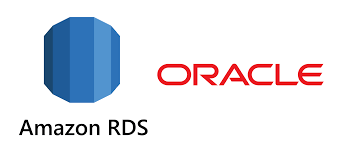
들어가기에 앞서..
m1 mac을 사용하고 있는 많은 유저들은 알고 있다.. 정말 아직까지도 지원하지 않는 개발 툴들이 많다는 것을.. 이번에 오라클 DB를 설치해야할 이유가 생겨 당연하게도 m1 mac을 지원하는지부터 찾아봤다. 아직 많은 레퍼런스들이 없어서 그런지 반은 된다하고 반은 안된다고 하더라. 그래서 결국 오라클 DB를 AWS에서 생성한 뒤 연동하겠다 마음을 먹었다.
혹시나 M1 Mac에 로컬 DB를 연동하고 싶다면 잘은 모르겠지만 도커를 설치하고, 도커 위에 오라클 DB 이미지를 받아서 사용하면 된다고는 한다. 근데 SQL Developer와 연결이 되는지는 모르겠다. 필자는 바로 AWS RDS를 사용해 오라클을 연동했다.
RDS란?
- AWS에서 지원하는 클라우드 기반 관계형 데이터베이스
- 운영 작업을 자동화하여 개발자가 개발에 집중할 수 있게 지원하는 서비스
AWS RDS 오라클 생성하기
사실 일반적인 경우에는 EC2에 DB를 설치하여 서버 아래에 DB를 운용하지만, RDS를 사용해보고 싶어 진행했다. RDS라는 자체 DB 서버를 생성하고 EC2 서버와 연동해볼 수도 있어 좋은 기회라 생각했다.
0. AWS 프리티어
가장 중요하다. 정말 너무나도 중요해서 꼭 이야기해야 한다 생각했다. AWS를 자칫 잘못 사용하면 요금폭탄을 맞을 수 있다. 그러니 프리티어인지 아닌지 항상 확인하자. 아래 링크로 들어가 계정을 생성하도록 하자.
https://aws.amazon.com/ko/free/
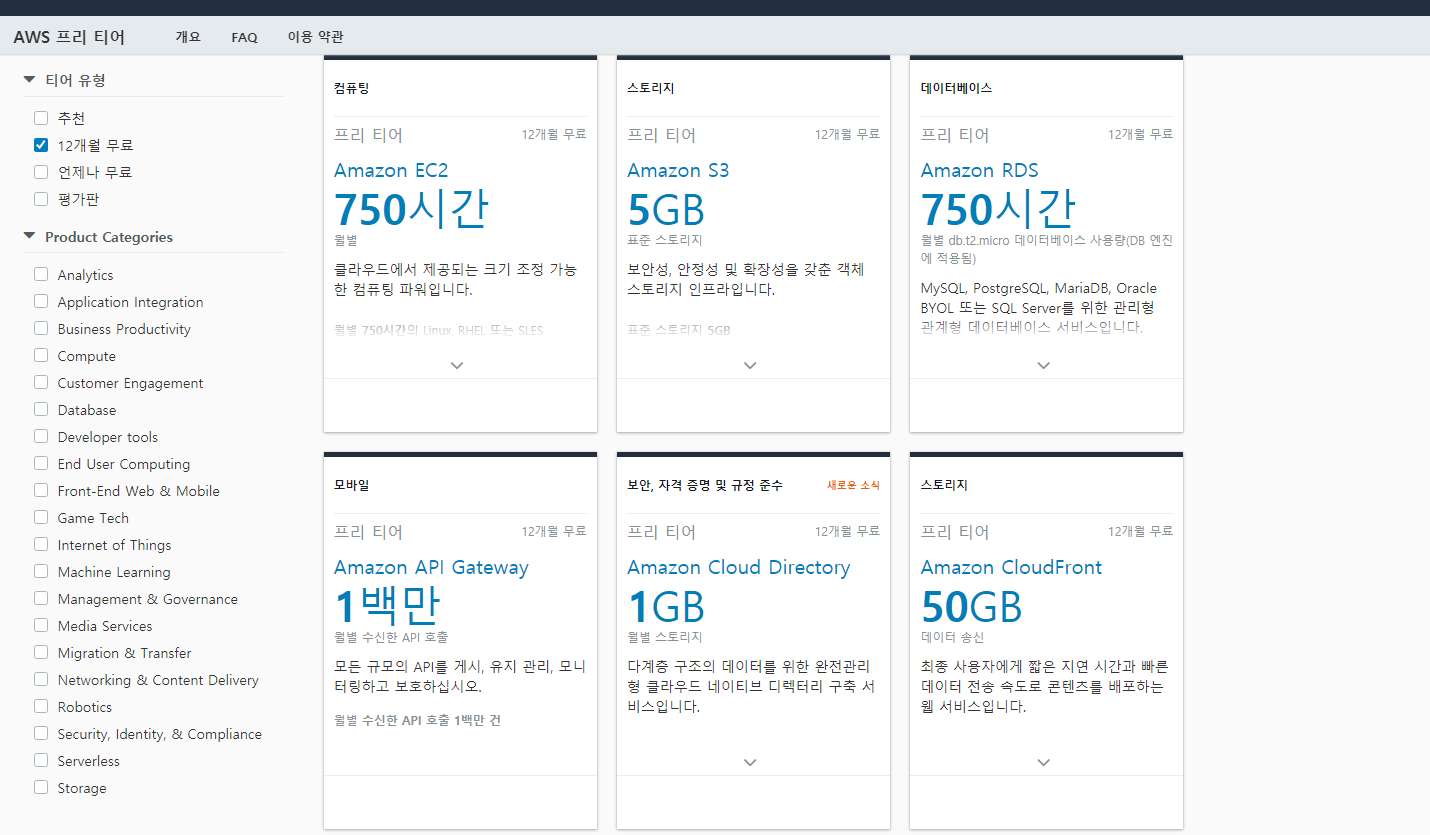
프리티어를 사용하게 되면 12개월 간 대부분의 서비스를 무료로 이용할 수 있다. 단, 서버 용량을 초과하거나 정해놓은 기준을 넘기면 요금이 나올 수 있으니 항상 유의하며 사용하는게 좋다.
1. AWS RDS 생성
콘솔 로그인 -> AWS 서비스 -> 모든 서비스 -> 데이터베이스 -> RDS -> 데이터베이스 생성
- 오라클 선택
- 에디션 : 일반 엔터프라이즈 에디션
- 버전 : 기본이 19로 설정되어 있을 것이다
19버전은 프리티어로 사용할 수 없으니 12 버전 아래로 설정한다. 원래는 11버전을 하려고 했는데, RDS에서 더 이상 11을 지원하지 않는다해서 12를 선택했다.
- DB 인스턴스 식별자 : 고유 이름 원하는데로 입력(기본으로 냅둬도 된다)
- 마스터 사용자 이름 : 추후에 user로 쓰인다
- 마스터 암호 : 보안에 철저히 유의하며 비밀번호 작성
- 인스턴스 크기 : 프리티어라 자동으로 설정되어 있다.
- 스토리지 : 20기가를 그대로 두고, 자동 조정은 개인의 자유에 따라 설정한다.
나는 임계값이 넘어가면 요금을 맞이할 것 같아서 활성화하지 않았다.
- 퍼블릭 액세스 가능 :
예로 설정한다.- 다른 PC의 IP에서 접근해서 쓸 수 있는 것이다.
- 집에 있는 데스크탑이나, Mac을 같이 쓰거나, 다른 개발자들과 함께 쓰려면 이 설정을 해야한다.
- 다른 블로그를 보면 추가 구성에서 백업을 비활성화한다는데, 따로 설정하지는 않았다.
아마 이게 백업 데이터가 커질수록 요금을 맞이할 수 있다고하니 주의바란다. - 데이터베이스 생성!
다음 시간에 계속

안녕하세요 덕분에 많은 도움 되고있습니다 . 혹시 2편은 없을까요 ㅠㅠ?